Die Sprachnachricht ist eine praktische Funktion auf dem iPhone. Sie ermöglicht das Senden und Empfangen von Informationen per Audio, jedoch nicht per Text. Es kann jedoch vorkommen, dass Sie versehentlich eine wichtige oder ungelesene Sprachnachricht löschen oder feststellen, dass Ihre Sprachnachrichten nach einem Software-Update verschwunden sind. Dieses Tutorial zeigt vier Möglichkeiten, Holen Sie sich Ihre gelöschten Sprachnachrichten auf Ihrem iPhone zurück. Damit Sie keine wichtigen Informationen auf Ihrem iOS-Gerät verpassen.
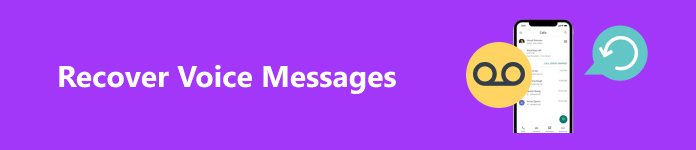
- Teil 1: So stellen Sie Sprachnachrichten auf dem iPhone mit Backup wieder her
- Teil 2: So stellen Sie Sprachnachrichten auf dem iPhone ohne Backup wieder her
- Teil 3: Häufig gestellte Fragen zur Wiederherstellung von Sprachnachrichten
Teil 1: So stellen Sie Sprachnachrichten auf dem iPhone mit Backup wieder her
Weg 1: Sprachnachrichten auf dem iPhone aus gelöschten Nachrichten wiederherstellen
Wenn Sie feststellen, dass Ihre Sprachnachrichten gelöscht wurden oder nach einem kürzlichen Software-Upgrade verloren gegangen sind, sollten Sie nichts mehr auf Ihrem Gerät tun. Tatsächlich hat Apple den Bereich „Gelöschte Nachrichten“ für Sprachnachrichten eingeführt. Das bedeutet, dass Sie gelöschte Sprachnachrichten auf Ihrem iPhone innerhalb von 30 Tagen wiederherstellen können.

Schritt 1 Öffnen Sie die Telefon-App auf Ihrem Startbildschirm und gehen Sie zu Voicemail Registerkarte am unteren Rand.
Schritt 2 Jetzt wird eine Liste der Sprachnachrichten angezeigt. Scrollen Sie nach unten und wählen Sie Gelöschte Nachrichten. Jetzt sehen Sie die kürzlich gelöschten Sprachnachrichten auf Ihrem iPhone.
Schritt 3 Wählen Sie die gewünschte Nachricht aus und tippen Sie auf Undelete Schaltfläche. Dann wird es wieder in Ihren Posteingang verschoben.
Weg 2: Holen Sie sich Sprachnachrichten auf dem iPhone aus dem iTunes/Finder-Backup zurück
Wenn Sie Ihr iPhone unter macOS Catalina oder höher häufig mit Finder sichern, können Sie gelöschte Sprachnachrichten aus einem Backup wiederherstellen. Bei PCs und alten Macs können Sie Ihre Nachrichten aus einem iTunes-Backup wiederherstellen.

Schritt 1 Verbinden Sie Ihr iPhone mit einem USB-Kabel mit Ihrem Computer und öffnen Sie die neueste Version von iTunes oder Finder.
Schritt 2 Klicken Sie Handy oben links in iTunes, gehen Sie zu Zusammenfassung Klicken Sie auf die Registerkarte Backup wiederherstellen Knopf unter dem Backups Wählen Sie unbedingt Dieser Computer.
Klicken Sie im Finder auf den Namen Ihres iPhones, gehen Sie zu Allgemein Klicken Sie auf die Registerkarte Backup wiederherstellen .
Schritt 3 Wählen Sie dann die richtige Sicherungsdatei aus und stellen Sie sie auf Ihrem iPhone wieder her.
Weg 3: Sprachnachrichten auf dem iPhone aus iCloud-Backup wiederherstellen
Manche Leute sichern ihre iPhones lieber mit iCloud. Daher ist dies eine weitere Möglichkeit, gelöschte Sprachnachrichten auf Ihrem iPhone wiederherzustellen. Diese Methode erfordert eine gute Internetverbindung. Außerdem müssen Sie über ein iCloud-Backup verfügen.

Schritt 1 Führen Sie die Einstellungen App, gehe zu Allgemein, wählen iPhone übertragen oder zurücksetzen or Zurücksetzenund tippen Sie auf Löschen aller Inhalte und Einstellungen.
Schritt 2 Geben Sie bei der entsprechenden Aufforderung Ihre Apple-ID und Ihr Passwort oder Ihren iPhone-Passcode ein.
Schritt 3 Wenn Ihr iPhone neu startet, sehen Sie die Hallo Bildschirm. Richten Sie Ihr Gerät ein, bis Sie den Übertragen Sie Ihre Apps und Daten Bildschirm. Wählen Von iCloud Backup.
Schritt 4 Melden Sie sich mit Ihrer Apple-ID und Ihrem Passwort bei iCloud an. Wählen Sie dann ein geeignetes Backup aus, um Sprachnachrichten auf Ihrem iPhone wiederherzustellen. Wenn dies abgeschlossen ist, schließen Sie die Einrichtung ab und Sie erhalten Ihre Nachrichten zurück.
Teil 2: So stellen Sie Sprachnachrichten auf dem iPhone ohne Backup wieder her
Auch ohne Backup können Sie gelöschte Sprachnachrichten auf Ihrem iPhone wiederherstellen. Apeaksoft iPhone Datenwiederherstellung ist eine leistungsstarke Datenwiederherstellungsanwendung für iOS-Geräte. Sie können gelöschte Sprachnachrichten ohne Backup wiederherstellen. Darüber hinaus können Sie bestimmte Elemente aus Ihrem iTunes- oder iCloud-Backup öffnen und extrahieren, ohne Ihr Gerät zurücksetzen zu müssen.

4,000,000+ Downloads
Holen Sie sich Sprachnachrichten auf dem iPhone ohne Backup zurück.
Extrahieren Sie Sprachnachrichten einfach aus iTunes-/iCloud-Backups.
Zeigen Sie eine Vorschau Ihrer Sprachnachrichten an, um diese selektiv wiederherzustellen.
Einfach und sicher zu bedienen.
Unterstützt die neuesten Versionen von iOS.
So stellen Sie Sprachnachrichten ohne Backup wieder her
Schritt 1 Stellen Sie eine Verbindung zu Ihrem iPhone her
Installieren Sie die beste Nachrichtenwiederherstellungssoftware auf Ihrem Computer. Sie ist für Windows 11/10/8/7/XP/Vista und Mac OS X 10.7 oder höher verfügbar. Starten Sie sie und wählen Sie Wiederherstellen von iOS-Gerät von der linken Seite. Schließen Sie als Nächstes Ihr iPhone mit einem Lightning-Kabel an Ihren Computer an. Wenn Sie dazu aufgefordert werden, tippen Sie auf Vertrauen können auf Ihrem iPhone, um dem Computer zu vertrauen. Klicken Sie dann auf die Scan starten .

Schritt 2 Verlorene Sprachnachrichten finden
Nach dem Scannen der Daten gelangen Sie zum Vorschaufenster. Gehen Sie zum Chat-Funktion Wenn Sie gelöschte Sprachnachrichten auf Ihrem iPhone wiederherstellen möchten, wählen Sie Nur gelöschte anzeigen aus der oberen Dropdown-Liste.

Schritt 3 Sprachnachrichten wiederherstellen
Aktivieren Sie das Kontrollkästchen neben jeder Sprachnachricht, die Sie wiederherstellen möchten, und klicken Sie auf Entspannung Klicken Sie unten rechts auf die Schaltfläche. Legen Sie dann im Popup-Dialogfeld den Ausgabeordner fest und klicken Sie auf Entspannung Taste erneut drücken.

Teil 3: Häufig gestellte Fragen zur Wiederherstellung von Sprachnachrichten
Warum kann ich auf meinem iPhone keine Sprachnachrichten abrufen?
iOS speichert Ihre gelöschten Sprachnachrichten nur 30 Tage lang. Nach Ablauf dieser Frist werden Ihre Nachrichten dauerhaft von Ihrem Gerät entfernt. Wenn Sie kein Backup haben, müssen Sie Software von Drittanbietern verwenden, um gelöschte Sprachnachrichten wiederherzustellen.
Wo werden meine iPhone-Sprachnachrichten gespeichert?
Wenn Sie eine Sprachnachricht speichern, wird sie in Ihrer App „Sprachmemos“ gespeichert. Sie finden sie im Ordner „Dienstprogramme“ auf Ihrem iPhone. Wenn Sie Ihre Sprachnachrichten so einstellen, dass sie nie ablaufen, können Sie auch immer in Ihrer App „Nachrichten“ darauf zugreifen.
Werden Sprachnachrichten auf dem iPhone automatisch gelöscht?
Sprachnachrichten sind groß. Daher sollten Sie regelmäßig Sprachnachrichten auf Ihrem iPhone löschen, um Speicherplatz freizugeben. Sie können dies direkt in Ihrer Telefon-App tun.
Fazit
Jetzt sollten Sie verstehen, wie es geht Gelöschte Sprachnachrichten auf Ihrem iPhone wiederherstellen. Der Ordner „Gelöschte Nachrichten“ zeigt Ihnen die Nachrichten, die Sie kürzlich gelöscht haben. Außerdem können Sie Ihre Nachrichten problemlos wiederherstellen, wenn Sie ein iTunes/Finder- oder iCloud-Backup haben. Apeaksoft iPhone Data Recovery ist die ultimative Lösung, um Ihre Nachrichten ohne Backup wiederherzustellen. Wenn Sie weitere Fragen zu diesem Thema haben, können Sie diese gerne unter diesem Beitrag schreiben.




